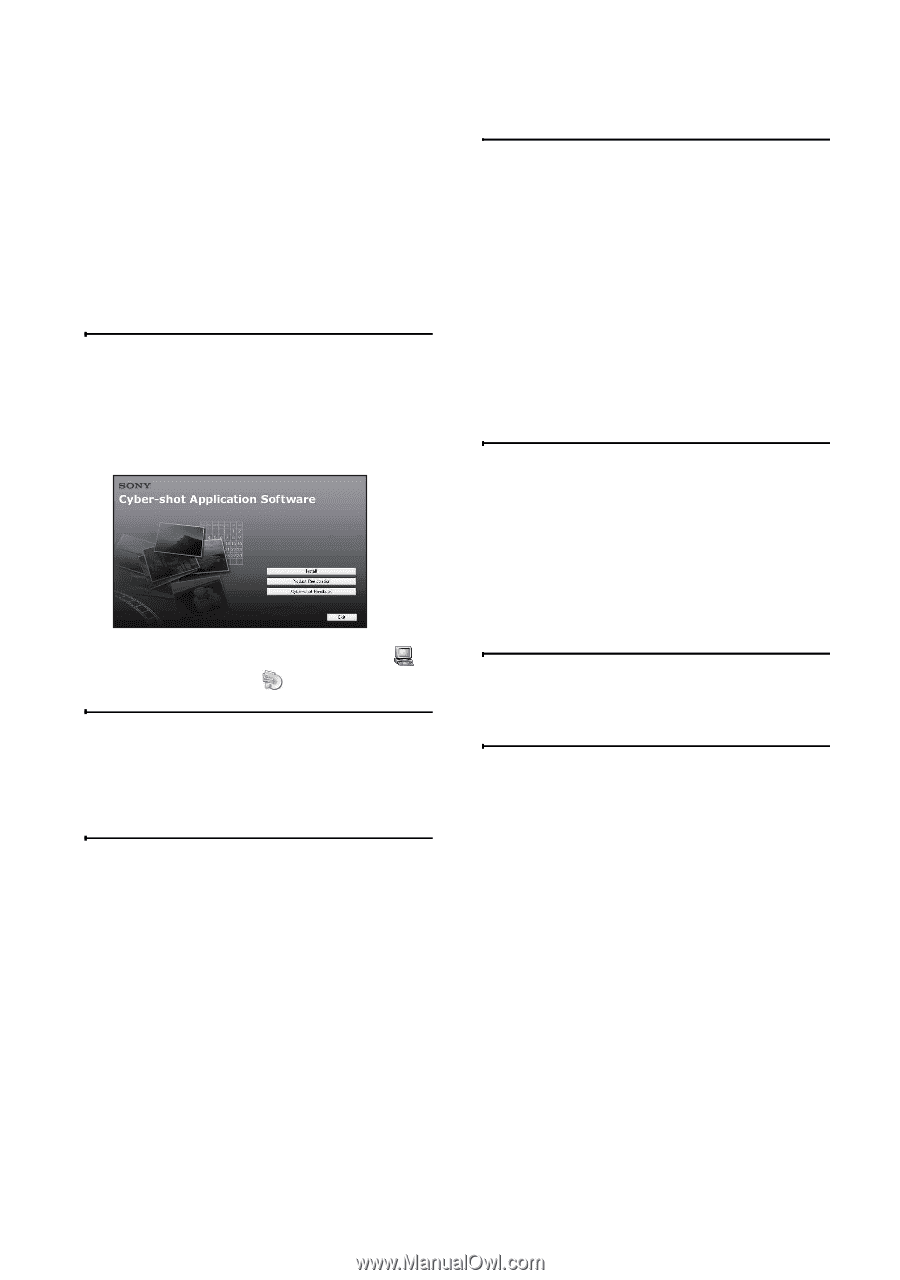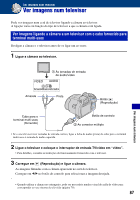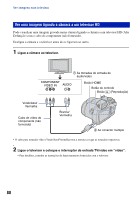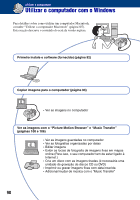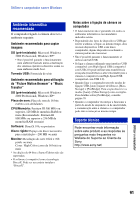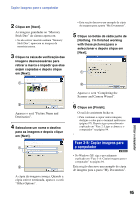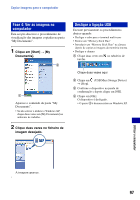Sony DSC-H9B Manual da Cyber-shot® - Page 92
Instalar o software (fornecido
 |
View all Sony DSC-H9B manuals
Add to My Manuals
Save this manual to your list of manuals |
Page 92 highlights
Instalar o software (fornecido) Pode instalar o software (fornecido) utilizando o procedimento a seguir. • Quando utilizar o Windows 2000, não ligue a câmara ao computador antes da instalação. • No Windows 2000/XP, inicie a sessão como Administrador. • Quando o software fornecido estiver instalado, o controlador USB é instalado automaticamente. 1 Ligue o computador e introduza o CD-ROM (fornecido) na unidade respectiva. Aparece o ecrã do menu de instalação. • Se não aparecer, clique duas vezes em (My Computer) t (SONYPICTUTIL). 2 Clique em [Install]. Aparece o ecrã "Choose Setup Language". 3 Seleccione o idioma desejado e clique em [Next]. Aparece o ecrã [Location Settings]. 4 Seleccione [Region] e [Country/ Area] e depois clique em [Next]. Quando aparecer [Welcome to the InstallShield Wizard for SonyPicture Utility] clique em [Next]. Aparece o ecrã "License Agreement". Leia-o com atenção. Se aceitar os termos do acordo, clique no botão de rádio junto de [I accept the terms of the license agreement] e clique em [Next]. 5 Siga as instruções do ecrã para terminar a instalação. • Quando aparecer a mensagem de confirmação de reinício, reinicie o computador seguindo as instruções do ecrã. • Consoante o ambiente de sistema do seu computador, o DirectX pode estar instalado. 6 Quando terminar a instalação retire o CD-ROM. Depois de instalar o software, é criado no ambiente de trabalho um ícone de atalho para acesso ao website de registo de clientes. Depois do registo no website, pode obter assistência ao cliente útil e segura. http://www.sony.net/registration/di 92